3D结合PS打造时尚绚丽潮流字体

导言:
这次教程的主要精粹是3ds Max如何混合PS创造出新锐视觉效果极佳的主题文字设计。更希望通过这次实例讲解能成功地把在平面设计上没有3D基础的同学们带入这个跨平台创作领域上。
我教程的3ds Max版本是9.0的简体中文版,Photoshop是CS2版本。
步骤1
运行3ds Max,进入界面后,在“创建面板”里面选择“图形”按钮,在对象类型中选择“文字”。并在文字基本参数修改面板下的“插值”修改为0,“参数”里面选择好我提供的字体,“文本”输入为:Graphic Design,其他参数为默认值!然后在前“前视图”点击一下,文本就出现了。由于文本相对较长,并不能完整显示在各个视图中,可以点击“所有视图最大化显示”按钮。(图01)

图01
步骤2
进入“修改器”菜单,选择“网络编辑”里的“挤出”命令,在“修改”面板里把“数量”设置为40,其他参数为默认值!(图02)

图02
步骤3
在任意一视图中点击鼠标右键,选择“对象属性”,在弹出的“对象属性”对话框里面把“渲染控制”里的“可见性”设置为0并点击确定。这时候注意“透视视图”中的文字会呈现透明状态。(图03)

图03
步骤4
选择“创建”面板,点击“几何体”按钮,并选择“粒子系统”,在对象类型中选择“粒子阵列”,在“前视图”中创建粒子阵列图标,创建方法用鼠标左键按着拖拽就可以了,图标大小没有关系。(图04)

(图04)#p#e#
步骤5
利用“选择并移动”工具选择视图中的“粒子阵列图标”为当前编辑对象。进入“修改”面板。首先,我们的目的是为了把“粒子阵列”效果附带给之前创建好的文本,实现文字碎裂效果,那么如果绑定它们的关系呢,看“基本参数”卷展栏中,第一个就是“拾取对象”按钮,按下它,拾取对象自然是视图中的文本。如何拾取呢,在按下按钮之后,把鼠标移动到任意视图中的文本对象上,这时候光标会出现+状态,左键点击,绑定完成!这个绑定步骤相当重要,由于没有效果图可视,我已经尽量把步骤描述得相当详细,希望大家不要出错。
步骤6
接着,首先把动画时间轴移动到2。修改“粒子阵列”的各项参数。加线宽标注的地方为修改过的参数,其他为默认!(图05)

(图05)
步骤7
在渲染前我们先创建地面、天光、环境色等简单场景效果。
(1)地面的创建:进入“创建”面板,选择“标准基本体”,对象类型为“平面”,缩小“顶视图”,鼠标中间的滚轮键可以缩小或者放大视图,并在“顶视图”创建地面,大小超过文字的一定距离就可以了,并通过“选择并移动”工具把地面放置在适合位置,地面色彩为“白色”(修改面板右上角可选择色彩)。(图06)

图06
(2)创建天关:进入“创建”面板,选择“灯光”,对象类型为“天光”。鼠标移动至任意一个视图,任意一个空位点击左键即表示场景已经融入“天光”,它的位置跟方向无需讲究。(图07)

图07
(3)环境色设置:按快捷键8进入“环境”对话窗口,把背景颜色设置为“白色”。(图08)

图08#p#e#
步骤8
选择“透视窗口”,在界面的最右下角有个叫做“最大化视图窗口切换”按钮,按下它,并利用这个面板的“平移视图”跟“弧形旋转”工具把场景调节出要渲染的视觉。(图09)

图09
步骤9
点击“渲染场景对话框”按钮,设置好渲染尺寸大小后,点击右下角的“渲染”按钮,请耐心等候,渲染工作已经展开……图像渲染出来后,图像另存为jpg格式,方便我们进入ps做后期工作。(图10)

图10
步骤10
运行7.0以上版本的Photoshop。打开刚刚渲染好的图像,执行“滤镜->锐化->USM锐化”。(图11)

图11
步骤11
Ctrl+B(色彩平衡),参数如图。(图12)

图12#p#e#
步骤12
打开下载后的附件里的素材1,主要用于跟文字做流体光线融合效果,怎么融合呢,技巧在“图层混合模式->滤色”跟“图层蒙版”一起使用。我之前的几个图层都大量讲解过“图层蒙版”的原理以及不同的使用技巧,这里就不多介绍了,下面大致用线框大致列明了这个步骤的融合原理。(图13)
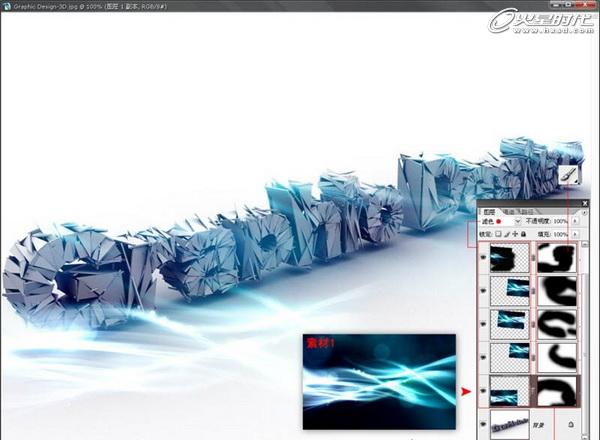
图13
步骤13
创建点光源混合色彩,颜色为纯红,图层混合模式为“滤色”。(图14)

图14
步骤14
执行“盖印图层”命令,快捷键:Shift+Ctrl+E。这一步是为了方便我们对整个融合好的画面做整体的润色。Ctrl+B(色彩平衡)。(图15)

图15
步骤15
板式编排,这部就留给大家自由发挥了。成品完成!祝学习愉快!(图16)

图16
上一篇 《沙漠游侠》制作流程全面解析
下一篇 3ds Max制作足球贴图
相关文章
多种教程 总有一个适合自己专业问题咨询
你担心的问题,火星帮你解答-
为给新片造势,迪士尼这次豁出去了,拿出压箱底的一众经典IP,开启了梦幻联动朱迪和尼克奉命潜入偏远地带卧底调查 截至11月24日......
-
此前Q2问答环节,邹涛曾将《解限机》首发失利归结于“商业化保守”和“灰产猖獗”,导致预想设计与实际游玩效果偏差大,且表示该游戏......
-
2025 Google Play年度游戏颁奖:洞察移动游戏新趋势
玩家无需四处收集实体卡,轻点屏幕就能开启惊喜开包之旅,享受收集与对战乐趣库洛游戏的《鸣潮》斩获“最佳持续运营游戏”大奖,这不仅......
-
说明:文中所有的配图均来源于网络 在人们的常规认知里,游戏引擎领域的两大巨头似乎更倾向于在各自赛道上激烈竞争,然而,只要时间足......
-
在行政服务优化层面,办法提出压缩国产网络游戏审核周期,在朝阳、海淀等重点区将审批纳入综合窗口;完善版权服务机制,将游戏素材著作......
-
未毕业先就业、组团入职、扎堆拿offer...这种好事,再多来一打!
众所周知,火星有完善的就业推荐服务图为火星校园招聘会现场对火星同学们来说,金三银四、金九银十并不是找工作的唯一良机火星时代教育......

 火星网校
火星网校














